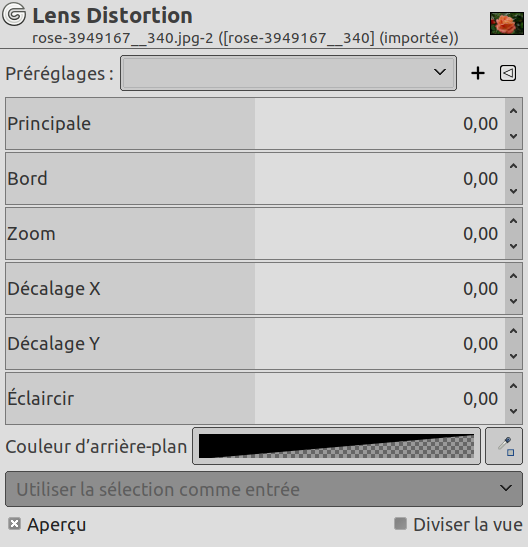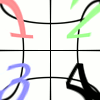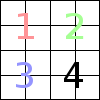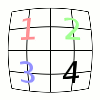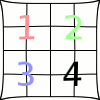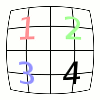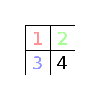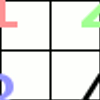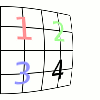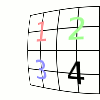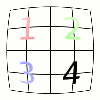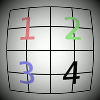Figure 17.63. Exemple d’application pour le filtre « Distorsion de lentille »

Image d’origine

Filtre appliqué
Ce filtre vous permet de simuler, mais aussi de corriger, les effets de distorsion produit par les lentilles des appareils photo.
L’intervalle de valeur pour toutes les options va de -100.0 à 100.0.
- Presets, « Input Type », Rognage, Blending Options, Aperçu, Merge filter, Split view
-
![[Note]](images/note.png)
Note Ces options sont décrites dans Section 2, « Options communes ».
- Principal
-
Degré de correction sphérique à introduire. Les valeurs positives rendent l’image convexe tandis que les valeurs négatives la rendent concave. L’effet global évoque l’application de l’image à l’extérieur ou à l’intérieur d’une sphère.
- Bordures
-
Spécifie le degré de correction sphérique supplémentaire sur les bords de l’image.
- Zoom
-
Spécifie le degré d’agrandissement ou de réduction de l’image résultante.
- Décalage X, Décalage Y
-
Ces deux options définissent le décalage de l’image produit par des lentilles mal centrées.
Pour obtenir un effet sensible, les options Principal ou Bordures ne doivent pas être à zéro.
- Luminosité
-
Degré de l’effet de « vignettage » : plus on s’éloigne du centre de l’image et plus l’image est sombre. Cet effet se produit en photographie quand on utilise un zoom à grande focale avec une grande ouverture.
Pour obtenir un effet sensible, les options Principal ou Bordures ne doivent pas être à zéro.
- Couleur d’arrière-plan
-
The part of the active layer outside the lens will have the background color selected here.
Vous pouvez choisir la couleur :
-
Click on the color button to open the color selector dialog.
-
Click on the eye-drop button on the right to pick a color from the image.
-